مشکلات فیس بوک می تواند مربوط به مرورگر یا باطن باشد. هنگامی که فیس بوک به طور ناگهانی روی رایانه شما کار نمی کند، چه کاری باید انجام دهید.
درست مانند سایر برنامه های کاربردی وب، فیس بوک هر از گاهی با مشکلاتی روبرو می شود. یا خود وبسایت به درستی بارگیری نمیشود، یا هنگام ورود با پیام خطا مواجه میشوید. ممکن است در صورت وقوع این اتفاق نتوانید به حساب خود وارد شوید.
این مشکل ممکن است ناشی از بکاند فیسبوک، توقف فرآیند مرورگر یا مشکل ناشناخته حساب شما باشد. در اینجا، ما برخی از راهحلهایی را که میتوانید برای راهاندازی و راهاندازی فیسبوک در صورتی که برای شما کار نمیکند، امتحان کنید.
راه حل های کلی برای حل مشکل کار نکردن فیس بوک
در اینجا چند راه حل کلی وجود دارد که باید سعی کنید قبل از رفتن به مراحل اصلی عیب یابی، مشکل را حل کنید.
چیت شیت رایگان: چک لیست امنیتی نهایی فیس بوک را دانلود کنید
1. مشکلات اینترنت را رد کنید
قبل از عیب یابی مشکلات مرورگر، بهتر است ابتدا مشکلات اینترنت را رد کنید. به وبسایت یا برنامه وب دیگری با استفاده از دستگاه مشابه یا دستگاه دیگری با اتصال اینترنت مشابه مراجعه کنید تا ببینید آیا به درستی در آنجا بارگیری میشود یا خیر.
با این حال، اگر اینترنت باعث این مشکل نمی شود، باطن فیس بوک می تواند مقصر باشد، و شما باید آن را بیشتر بررسی کنید. در این صورت، به اجرای اصلاحات زیر ادامه دهید.
2. بررسی کنید که آیا فیس بوک خراب است یا خیر
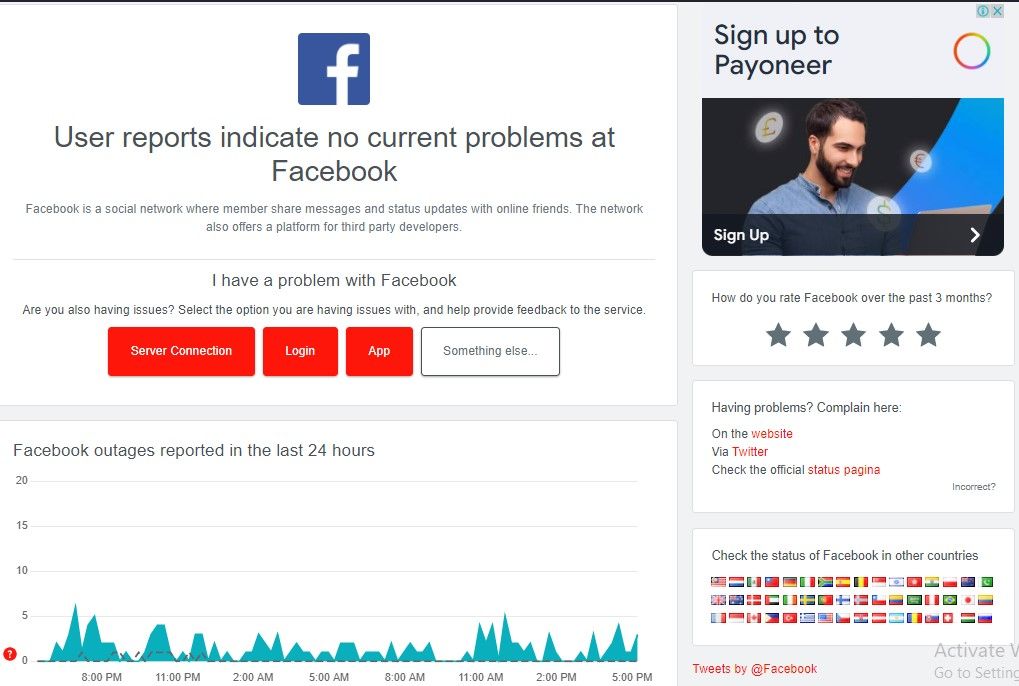
فیس بوک نیز مانند سایر وب سایت ها مستعد خرابی است. از وبسایت رسمی Downdetector دیدن کنید و «Facebook» را تایپ کنید تا بررسی کنید که آیا فیسبوک خاموش نیست. اگر فیس بوک از کار افتاده باشد، تنها کاری که می توانید انجام دهید این است که منتظر بمانید تا دوباره عملیاتی شود.
از طرف دیگر، میتوانید به صورت موازی در یک مرورگر دیگر، چه در همان یا در دستگاه دیگری، به همان حساب فیسبوک وارد شوید. هنگامی که در آنجا کار می کند، نه تنها تأیید می کند که فیس بوک خاموش نیست، بلکه نشان می دهد که مشکل مربوط به مرورگر شما است و به شما کمک می کند مشکل را محدود کنید.
3. از VPN استفاده کنید
اگر هر یک از حسابهای فیسبوک شما روی چندین رایانه کار نمیکند، اما وضعیت فیسبوک در سایت Downdetector فعال است، یک VPN راهاندازی کنید. مواقعی وجود دارد که فیسبوک در مکانهای خاصی دچار خرابی میشود که منجر به مشکلاتی از این دست میشود. روشن کردن VPN ممکن است به از بین بردن این امکان کمک کند.
4. به فیس بوک و مرورگر یک شروع تازه بدهید
اگر خطا تنها در یک مرورگر هنگام ورود به حساب فیس بوک شما ظاهر می شود، ممکن است عاقلانه باشد که فیس بوک و مرورگر را ببندید تا هر دو شروعی تازه داشته باشند. انجام این کار از احتمال اشکالات موقت در انتهای برنامه یا مرورگر جلوگیری می کند.
رد کردن مسائل مربوط به مرورگر
هنگامی که هیچ یک از راه حل های کلی مشکل را حل نمی کند و خطا همچنان ادامه دارد، وقت آن است که مشکلات مرورگر را رد کنید. دو مشکل مهم مرتبط با مرورگر می تواند دسترسی شما به فیس بوک را متوقف کند: حافظه ناکافی و ناسازگاری برنامه های افزودنی.
علاوه بر این، احتمال کمی وجود دارد که حافظه پنهان یا تنظیمات مرورگر شما مقصر باشد. ضروری است که آنها را رد کنید.
1. اطمینان حاصل کنید که حافظه برای کار فیس بوک کافی است
احتمالاً به دلیل افزایش مصرف CPU و RAM توسط سایر برنامه های وب و وب سایت هایی که همزمان با فیس بوک اجرا می کنید، مرورگر بد رفتار می کند. برای ارائه منابع کافی برای فیس بوک، بستن فرآیندهای ذخیره منابع در مرورگر ضروری است.
Task Manager مرورگر به شما امکان می دهد منابع مصرف شده توسط برنامه ها و وب سایت های در حال اجرا در مرورگر خود را بررسی کنید. در اینجا نحوه دسترسی به آن در کروم آمده است:
- در کروم، روی سه نقطه عمودی در گوشه بالا سمت راست کلیک کنید.
- به ابزار بیشتر > مدیر وظیفه بروید.
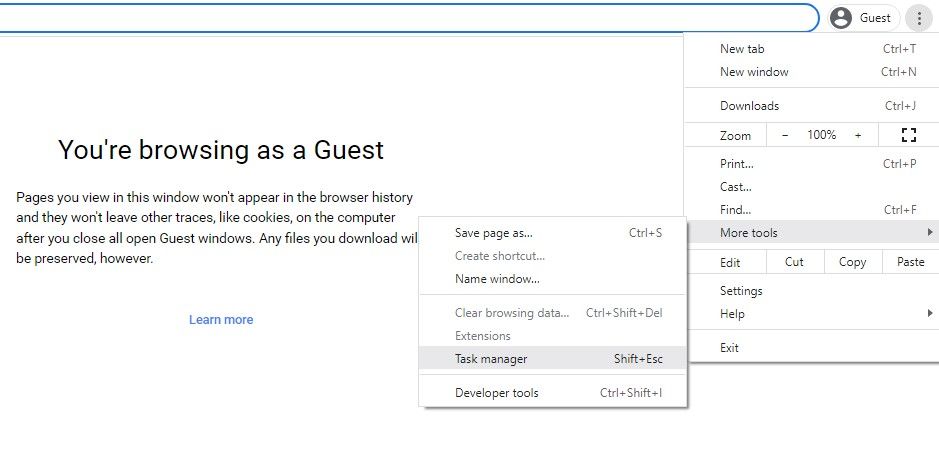
مراقب فرآیندهایی باشید که بیشترین حافظه را مصرف می کنند. هنگامی که آنها را فیلتر کردید، آنها را به صورت تکی یا انبوه با کلیک بر روی پایان فرآیند ببندید. بستن تمام برگههای غیرفعال را به عادت تبدیل کنید تا مطمئن شوید حافظه کافی برای پردازش قابل توجه در دسترس است.
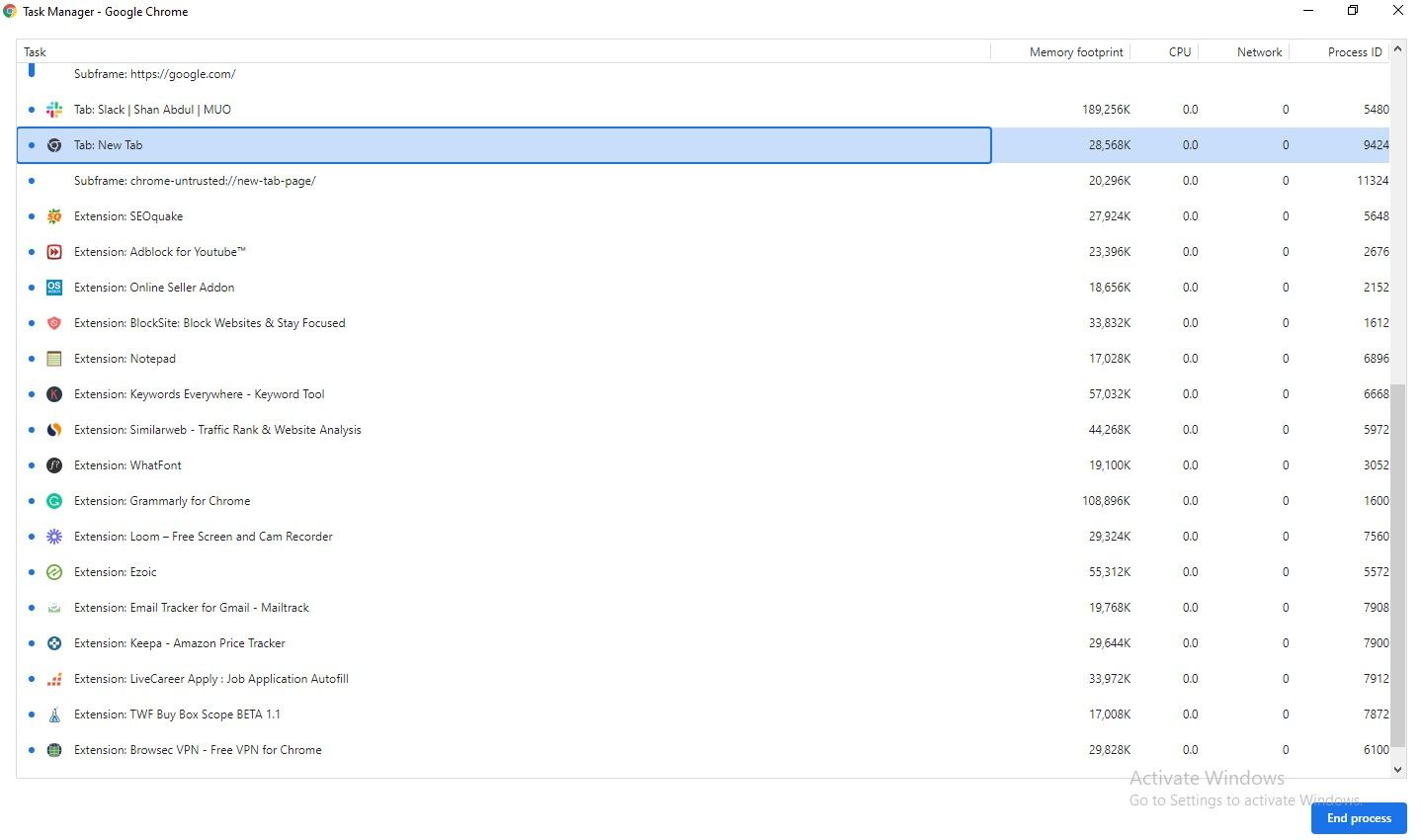
سپس، اگر آزاد کردن منبع حافظه تفاوتی ایجاد نکرد، همه برنامههای افزودنی رسانههای اجتماعی را در مرورگر غیرفعال کنید (بهویژه آنهایی که نزدیک به فیسبوک هستند).
2. برنامه های افزودنی را غیرفعال کنید
برنامههای افزودنی تجربه کاربر را بهبود میبخشند. بسیاری از برنامه های افزودنی فیس بوک به شما امکان می دهند با افزودن ویژگی ها و عملکردهای جدید، تجربه فیسبوک خود را سفارشی کنید. با این حال، مانند مسدودکنندههای تبلیغاتی، ممکن است از افزونهای استفاده کنید که مستقیماً با اسکریپت فیسبوک تداخل داشته باشد و چنین مسائلی را ارائه دهد.
بنابراین، غیرفعال کردن موقت آن افزونهها منطقی است، و در صورت رفع مشکل، باید آنها را برای همیشه حذف کنید. در اینجا به این صورت است:
- روی سه نقطه عمودی در گوشه سمت راست بالا کلیک کنید.
- به ابزارهای بیشتر > برنامههای افزودنی بروید.
- افزونه های رسانه های اجتماعی را که به طور فعال استفاده می کنید، پیدا کنید.
- با چرخاندن ضامن به سمت چپ، می توانید آنها را خاموش کنید.
- روی Remove کلیک کنید تا برای همیشه حذف شوند.
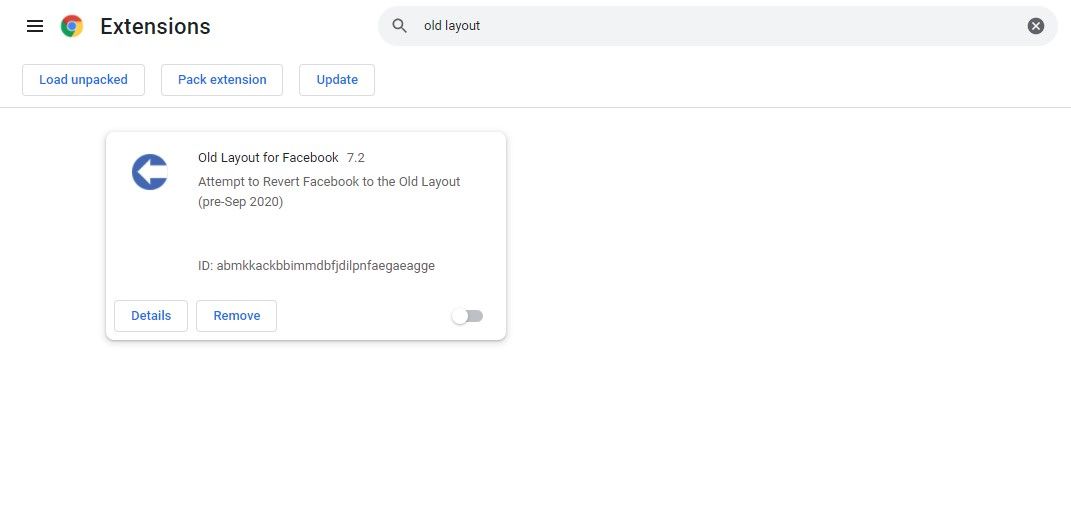
اگر غیرفعال کردن برنامههای افزودنی مشکل را حل نکرد، نصب مجدد آنها مضر نخواهد بود زیرا مشکل جای دیگری است.
علاوه بر این، حافظه پنهان مرورگر و کوکیها را پاک کنید تا امکان تداخل دادههای حافظه پنهان انباشته را از بین ببرید. اگر کار نکرد، مرورگر را بازنشانی یا نصب مجدد کنید. اگر باز هم مشکل حل نشد، یا به مرورگر دیگری بروید یا به طور موقت به برنامه فیس بوک بروید.
مرورگر را تغییر دهید یا به طور موقت به برنامه فیس بوک تغییر دهید
اگر هیچ یک از این راه حل ها مشکل را حل نکرد و حساب شما در سایر مرورگرها و رایانه ها کار می کند، ممکن است با مرورگر خود مشکل جدی داشته باشید. در نتیجه، می توانید مرورگر خود را تغییر دهید و به طور موقت از فیس بوک در آنجا استفاده کنید یا شروع به استفاده از برنامه فیس بوک کنید تا زمانی که مشکل را به نحوی حل کنید.
اطمینان حاصل کنید که حساب فیس بوک شما فعال است
ورود به فیس بوک ممکن است بلافاصله حساب شما را غیرفعال نشان دهد. فیس بوک زمانی که حساب کاربری شما غیرفعال می شود به شما اطلاع نمی دهد یا دلایل آن را مشخص نمی کند، بنابراین اغلب کرک کردن آن دشوار است. وقتی مطمئن هستید که این یک خطا از طرف فیس بوک است، می توانید با تیم پشتیبانی فیس بوک تماس بگیرید و از آنها بخواهید این مشکل را بررسی کنند.
یک بلیط به پشتیبانی فیس بوک ارسال کنید
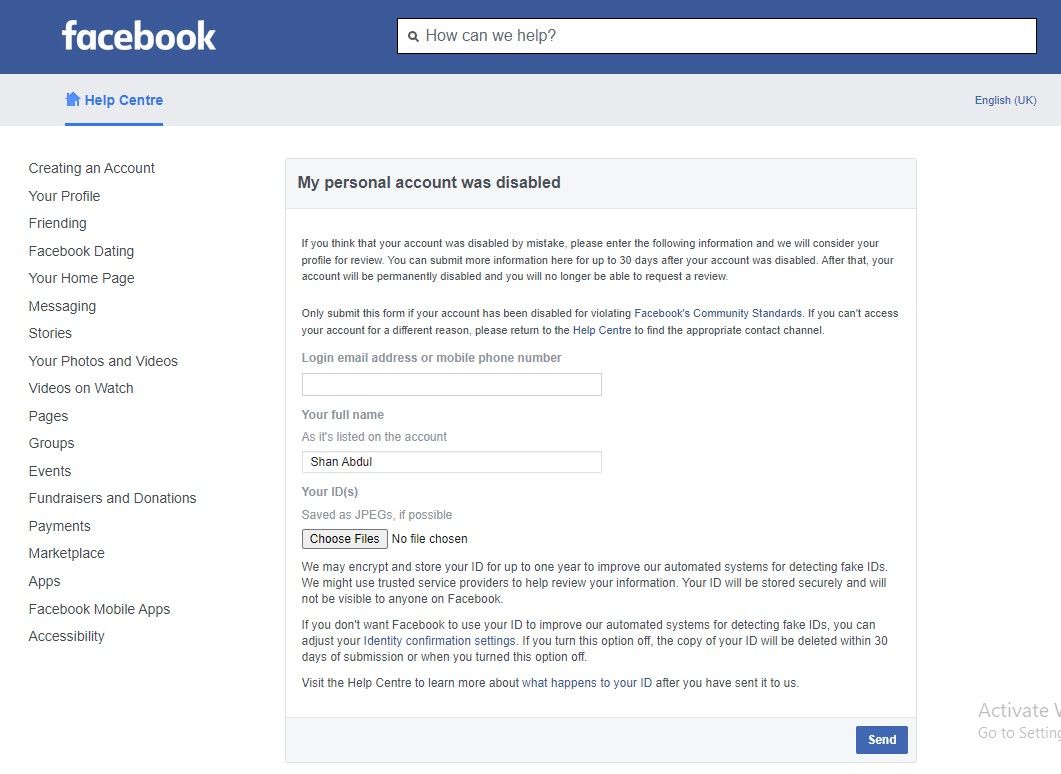
برای ارسال درخواست بررسی، تنها چیزی که نیاز دارید این است که به فرم بررسی بروید، جزئیات حساب خود را پر کنید، شناسه(های) خود را به فیس بوک ارائه دهید و روی ارسال کلیک کنید. پشتیبانی فیسبوک ممکن است چند روز طول بکشد تا به شما برگردد، بسته به میزان مشغله آنها.
حساب غیرفعال شده تأیید می کند که مشکل به مرورگر مربوط نمی شود، بنابراین می توانید یک حساب موقت جدید ایجاد کنید و از آن استفاده کنید تا فیس بوک مشکل را حل کند.
نمی توانید به فیس بوک دسترسی پیدا کنید؟
اصلاحات موجود در لیست باید به حل مشکل کمک کند. در غیر این صورت، هنگامی که مشکل از مرورگر شما است، به استفاده از حساب خود در برنامه فیس بوک ادامه دهید و اگر مشکل همچنان در حساب موجود باقی بماند، یک حساب جدید ایجاد کنید.
اگر شما یکی از بسیاری از افرادی هستید که از طرحبندی جدید فیسبوک آزار میدهند، میتوانید افزونه Old Layout را نصب کنید و به سرعت با کمترین تلاش، ظاهر کلاسیک را به دست آورید.
.jpg)